
Similar cu furajele pe care le vedeți când vă conectați la o aplicație Social Media, Microsoft oferă acest lucru instrument în onenote . Furajele din Onenote combină notele, arată că se schimbă pagina și vă permite să adăugați note lipicioase într-un singur loc la îndemână.
Despre feedul dvs. în onenote
Iată câteva lucruri pe care să le țineți cont dacă atunci când utilizați feedul dvs. OnEnote:
- Caracteristica este disponibilă în Onenote pentru Windows 10 , Onenote Desktop, Onenote pentru web, și Onenote pentru Android.
- Note de alimentare sincronizate asociate cu același cont Microsoft, inclusiv OneNote, Notes Samsung și note lipicioase pe dispozitivele dvs.
Deschideți feedul în onenote
Din fericire, puteți vizualiza feedul dvs. în OneNote cu simplul clic pe un buton. În colțul din dreapta sus al ferestrei sau ecranului Onenote, faceți clic pe pictograma de alimentare deschisă.

Aceasta afișează panoul de alimentare din partea dreaptă și afișează cele mai recente editări și adăugări.
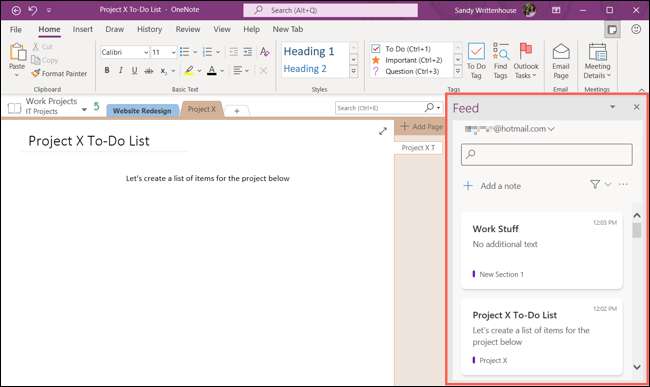
Cum să utilizați feedul dvs. onenote
În timp ce feed-ul din onenote este un loc minunat pentru a vă revizui cele mai recente articole, acesta oferă mai mult decât o privire rapidă la note. Puteți comuta între conturi, creați și editați note lipicioase, deschideți o pagină Onenote sau Samsung Notă și căutați sau filtrați.
Comutați conturile Microsoft
Dacă aveți mai mult de un cont Microsoft pe care îl utilizați cu OneNote, puteți comuta cu ușurință în feed.
În partea de sus a panoului de alimentare, faceți clic pe contul dvs. curent pentru a afișa o listă de întrerupere a opțiunilor. Selectați "Conectați-vă."
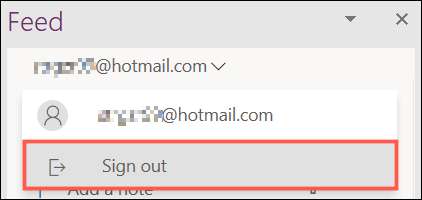
Când panoul revigorează, selectați contul pe care doriți să îl utilizați în partea de jos sau faceți clic pe "Adăugați un alt cont" pentru a conecta un alt cont Microsoft.
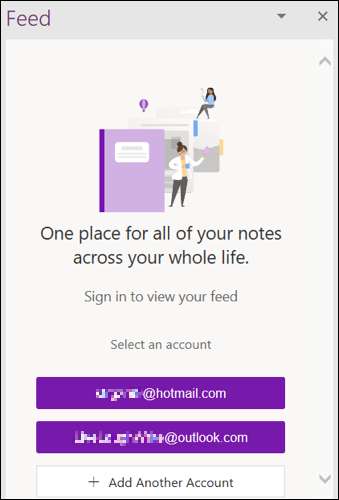
Creați sau editați o notă lipicioasă
Este foarte ușor de adăugat a Lipicios notă în feedul Onenote. Faceți clic pe "Adăugați o notă" lângă partea de sus a panoului.
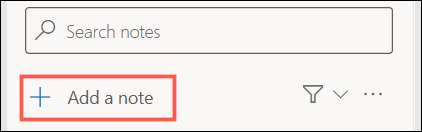
Introduceți nota dvs. și apoi personalizați-o dacă doriți. Utilizați cele trei puncte din partea dreaptă sus pentru a schimba culoarea sau bara de instrumente din partea de jos pentru a formata fontul, a crea o listă de gloanțe sau introduceți o imagine.
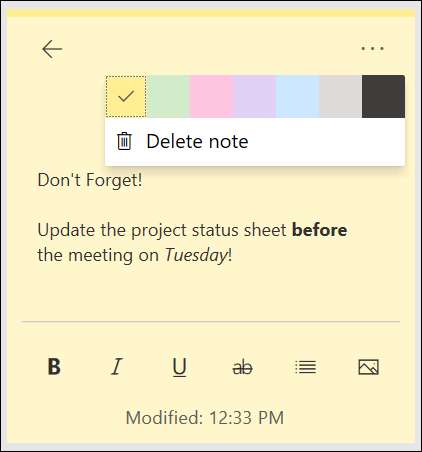
Când terminați cu nota dvs., faceți clic pe săgeata din partea stângă sus pentru a reveni la feed.
Dacă doriți să editați o notă pe care o vedeți în feed, faceți clic pe el. Acest lucru îl va deschide în același tip de ecran ca atunci când l-ați creat. După ce faceți modificări, faceți clic pe săgeata pentru a reveni la feed și editările dvs. vor fi salvate.
LEGATE DE: Cum să vedeți Windows 10 note lipicioase pe web și Android
Deschideți o pagină Onenote
Puteți vedea paginile onenote pe care le-ați creat sau le editați recent în feed. Și aceasta include pagini pe care le-ați lucrat în aplicația Onenote pe alte dispozitive sau pe web.
Faceți clic pe o pagină (bloc) în feedul dvs. OneNote pentru ao deschide. De asemenea, puteți să faceți clic dreapta pentru a copia un link către acesta sau pentru al scoate din feed.
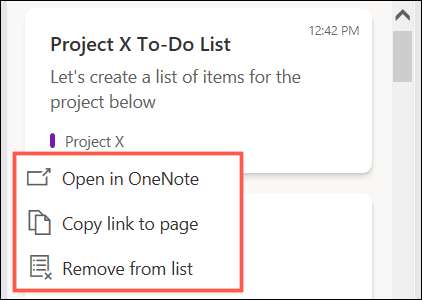
Deschideți o notă Samsung
Dacă utilizați note Samsung pe dispozitivul dvs. mobil, puteți sincronizați-le cu onenote pentru a afișa în feed-ul dvs. Pentru a deschide o notă Samsung, faceți clic pe el în feedul dvs. onenote. Când terminați, faceți clic pe "Înapoi" din partea de sus stânga pentru a reveni la feed.
Căutați și filtrați-vă feedul
Când trebuie să găsiți un anumit element în feed, aveți două opțiuni. Puteți utiliza caseta de căutare convenabilă din opțiunile de sus sau de filtrare.
Pentru a căuta, introduceți un cuvânt cheie sau o expresie în caseta de căutare. Veți vedea rezultatele cu cuvântul sau fraza evidențiată de mai jos.

Pentru a filtra, faceți clic pe pictograma Filtrare și selectați un tip din lista derulantă. Puteți filtra paginile Onenote, note Samsung sau note lipicioase. Opțiunea implicită este afișarea tuturor notelor.
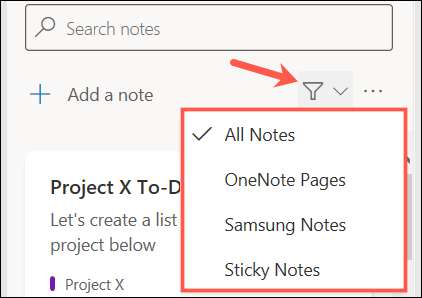
Când terminați cu feedul dvs., îl puteți închide făcând clic pe butonul X de pe partea dreaptă sus sau butonul de alimentare deschisă (pentru a le deselecta) în partea dreaptă sus a ferestrei sau a ecranului.
Dacă faceți o mulțime de lucruri în Onenote, feedul va fi un instrument la îndemână pentru dvs. Puteți vedea rapid paginile recente, creați noi note și găsiți ceea ce aveți nevoie în grabă.
LEGATE DE: Cum de a crea o imagine în Microsoft onenote







